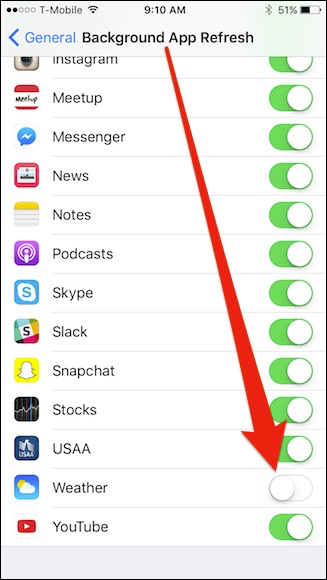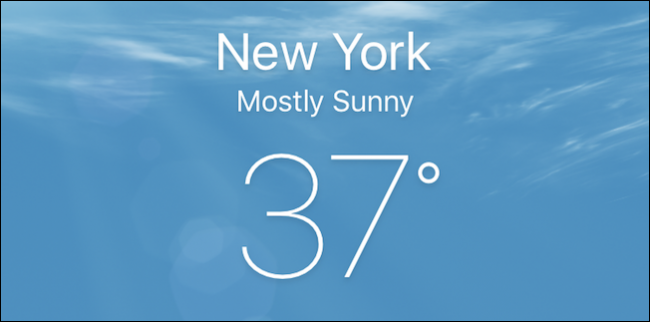
Usar la aplicación Weather en el iPhone puede parecer una obviedad, pero tiene una pequeña peculiaridad: no se actualizará a menos que esté conectado a Wi-Fi. Para eso, debes activar esta configuración.
La aplicación Weather se trata de lo que esperarías de una aplicación meteorológica. Mostrará las condiciones climáticas en su ubicación actual.
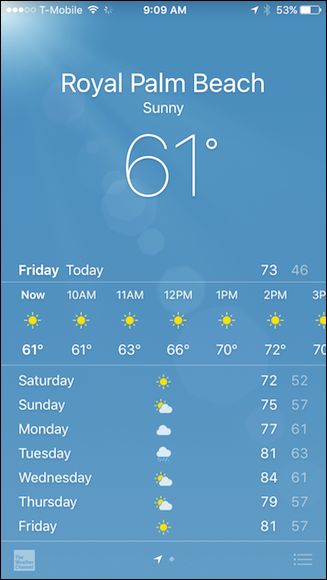
Pero si intenta actualizarlo más tarde, cuando salga de la casa, no mostrará información actualizada. Si intenta agregar una nueva ciudad cuando no está conectado a Wi-Fi, se mostrará una pantalla en blanco, como a continuación.
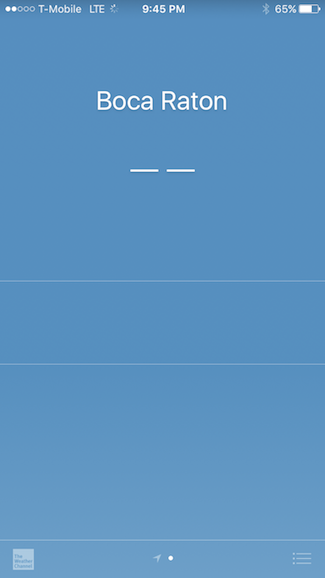
Si la aplicación meteorológica no muestra resultados actualizados, es posible que se deba a que no tiene permiso para usar datos móviles. Esto está destinado a ahorrar datos si tiene un plan móvil con un límite de datos.
Si desea cambiar esta configuración, para que la aplicación meteorológica se actualice sin importar dónde se encuentre, es muy fácil. Simplemente abra la aplicación Configuración del iPhone y toque «Celular».
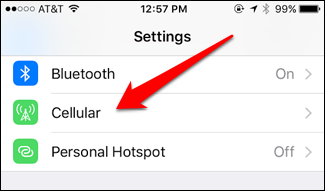
Desplácese hacia abajo hasta «Clima» y coloque el interruptor en «Activado». Es posible que también desee habilitar esto para cualquier otra aplicación que desee utilizar con datos móviles.
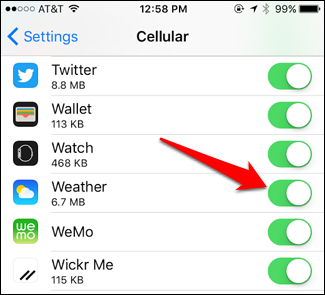
Esto debería permitir que la aplicación Weather se actualice sin importar en qué tipo de conexión esté.
Mientras esté en la configuración, debe asegurarse de que la aplicación Weather pueda usar los servicios de ubicación. Puede encontrar esta configuración en Configuración> Privacidad> Ubicación. Toca la aplicación Weather …
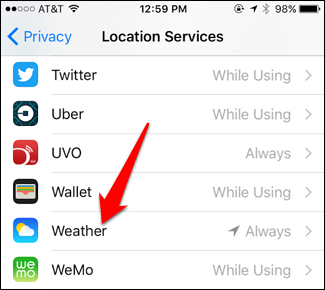
… y seleccione «Siempre». Esto garantiza que la aplicación Weather sepa dónde se encuentra y se actualice en consecuencia.
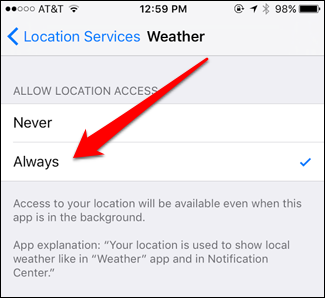
Por último, es posible que también desee activar la actualización de la aplicación en segundo plano para el clima, para que pueda actualizarse en segundo plano y mostrar el clima actualizado tan pronto como abra la aplicación o el centro de notificaciones. Puede hacer esto yendo a la categoría «General» en Configuración.
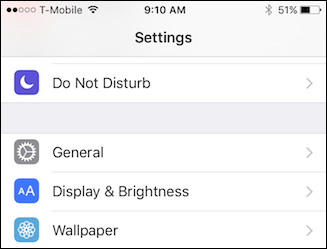
En la configuración general, toque en «Actualización de la aplicación en segundo plano».
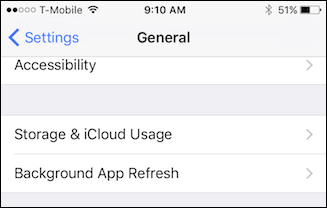
En la pantalla Actualizar aplicación en segundo plano, verá todas las aplicaciones que pueden actualizarse en segundo plano. Es posible que desee tomarse un momento para apagar cualquiera que realmente no use.
La aplicación Weather estará en la parte inferior o cerca de ella. Enciéndalo y su clima siempre estará actualizado.